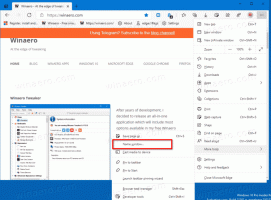Comment activer la disposition Snap améliorée dans Windows 11 Build 23493
Comme Microsoft l'a noté dans l'annonce officielle, Windows 11 version 23493 ajoute un nouveau style de mise en page instantanée. Lorsque vous survolez le bouton Agrandir ou Restaurer (ou utilisez la combinaison WIN + Z), vous remarquerez des icônes d'applications en cours d'exécution dans différentes dispositions, vous permettant de sélectionner l'option la plus appropriée. Mais Microsoft les a rendus accessibles à un groupe limité d'initiés. Si vous ne les avez pas après la mise à niveau vers la dernière version du canal Dev, vous pouvez les activer manuellement en suivant ce guide.
La version précédente de Windows 11 Build 25300 était l'une des premières versions où l'on pouvait activer plusieurs versions préliminaires des modèles Snap. Certains regardaient différemment, tandis que d'autres s'ouvraient avec un délai d'attente plus court. Windows 11 Build 23493 n'inclut pas de version radicalement nouvelle. C'est celle, dite "variante 2" que vous aurait pu voir plus tôt.
Traditionnellement, pour activer le changement, vous devez utiliser l'application ViveTool.
Activer la nouvelle disposition Snap dans Windows 11 Build 23493
- Téléchargez ViveTool depuis son site officiel Page GitHub.
- Extraire ses fichiers de l'archive ZIP vers le c:\vivetool dossier.
- Presse Gagner + X sur le clavier et sélectionnez Terminal (administrateur).
- Tapez la commande suivante et appuyez sur Entrer:
c:\vivetool\vivetool /enable /id: 44470355,42105254,42500395,39146010. - Redémarrez Windows 11 pour appliquer la modification.
Cela devrait faire en sorte que Windows 11 affiche les mises en page Snap avec des icônes. Cependant, ici, dans mon cas, les icônes n'apparaissent pas, mais l'apparence de la mise en page a légèrement changé. Il affiche maintenant des clés d'accès supplémentaires pour une sélection plus rapide du modèle souhaité.
Pour annuler la modification, remplacez /enable par /disable dans la première commande et exécutez-la dans un Terminal Windows surélevé:
c:\vivetool\vivetool /disable /id: 44470355,42105254,42500395,39146010
Après avoir redémarré Windows 11, les nouvelles mises en page Snap seront désactivées.
Grâce à FantômeDeTerre pour partager leurs découvertes.
Si vous aimez cet article, partagez-le en utilisant les boutons ci-dessous. Cela ne vous demandera pas grand-chose, mais cela nous aidera à grandir. Merci pour votre aide!